En este tutorial te voy a enseñar como instalar el firmware y configurar un módulo de LoRa para tracker.
Hardware necesario
Es necesario disponer de un módulo ESP32 para LoRa.
Puedes comprar un módulo (T-Beam Meshtastic) en la página del fabricante Lilygo. A la fecha de publicación de este tutorial costaba unos 31 Euros. En total menos de 37 Euros con envío incluido a España.
También lo puedes comprar en tiendas de China, como Aliexpress.
Existen módulos para varias frecuencias. La frecuencia va a depender de la parte del mundo donde estés.
ES IMPORTANTE ESCOGER EL MÓDULO CON LA FRECUENCIA ADECUADA PARA ZONA DEL MUNDO DONDE VIVAS.
En España se usa la frecuencia de 433 MHz.
Debido a que la antena que trae el módulo es sumamente precaria, te sugiero sustituirla por otra. Puedes aumentar la cobertura de tu LoRa APRS con una mejor antena de UHF. Al final del tutorial te daré algunas sugerencias de antenas.
Igualmente se sugiere cambiar la antena del GPS. Tienes más información al final del tutorial.
Necesitarás un cable micro USB para conectar el ordenador con el módulo.
También es necesaria una batería (de buena calidad) modelo 18650. Al final del tutorial te indico cual es la batería 18650 con el tamaño adecuado.
Firmware y aplicación para instalación
Existen varios firmwares que se pueden utilizar para configurar el módulo para tracker. En este caso usaremos el del colega CA2RXU.
Puedes descargar el firmware de esta página. Descarga el archivo .zip y descomprímelo en un lugar donde puedas localizarlo.
También necesitarás el programa Visual Studio Code (de Microsoft) que puedes descargar de esta página.
Procedimiento de instalación
Este procedimiento deberás ejecutarlo desde un ordenador con Internet y preferiblemente sin puertos COM configurados por otras aplicaciones para evitar conflictos entre puertos COM.
Conecta el módulo al ordenador con el cable micro USB. Revisa en el Administrador de Dispositivos (devmgmt.msc desde línea de comando) para ver cual puerto COM ha creado.
Instala el VS Code en tu ordenador. Inicia el programa VS Code.
Haz clic sobre el icono «Extensions» y selecciona «PlatformIO IDE» y presiona sobre el botón «Install»
Ahora haz clic sobre el icono de la hormiga» y luego sobre el botón «Import Arduino Project».
Selecciona la placa que corresponda a tu módulo, en mi caso he utilizado TTGO T-Beam. Busca la ubicación del archivo zip que has descomprimido. Haz clic sobre el botón «Import».
A continuación, el programa te preguntará si confías en los autores de los archivos que estás importando, haz clic sobre el botón «Yes, I thrust the authors».
A continuación, el programa cargará las librerías que necesita para este proyecto. Podrás ver el progreso en la parte derecha inferior.
Ahora haz clic sobre el icono «Explorer» Despliega el directorio «Data» y selecciona el archivo «{} tracker_config.json»
Configuración
Ahora cambiarás algunos parámetros antes de compilar el proyecto y subirlo al módulo tracker.
Deberás tener mucho cuidado cuando realices los siguientes cambios, una coma que borres inadvertidamente hará que el tracker no funcione.
Cambia lo siguiente:
1.- Sustituye «NOCALL-7» (tienes 3) por tu indicativo seguido de un SSID según estimes conveniente siguiendo las convenciones que se especifican en esta página. Las configuraciones que están en el código son para diferentes tipos de velocidad (en movimiento) del tracker, siendo la primera para un coche (-9), la segunda para traslados a pie (-7) y la última para un vehículo no tan rápido como un coche, por ejemplo, una moto o bicicleta (-8). El indicativo deberá quedar como este ejemplo para un coche, «EA4AC-9». Una vez que funciona el tracker, podrás cambiar entre perfiles manteniendo presionado el botón central del tracker por un segundo.
2.- Cambia «symbol» y «overlay» asociado a tu indicativo usando la siguiente tabla:
Ejemplos:
overlay = «/» y simbol = «>» para un coche.
overlay = «/» y simbol = «<» para una moto.
overlay = «/» y simbol = «b» para una bicicleta.
overlay = «/» y simbol = «[» para una persona a pie.
Ejemplo de código para mi coche:
Esta es una configuración básica. Existen varios parámetros adicionales que puedes cambiar, pero esto es para personas conocedoras del proyecto y del código.
Compilar el firmware y subirlo al módulo
Compila el firmware haciendo clic sobre el símbolo que se encuentra en la barra de la parte inferior izquierda.
Cambia el puerto COM (barra inferior) que se encuentra en «Auto» al COM que haya creado la placa, haciendo clic sobre «Auto» (en mi caso, COM3).
Haz clic sobre el icono que se encuentra en la barra de la parte inferior izquierda para subir el firmware al módulo.
Una vez finalizada la subida el firmware al módulo, toca subir el «filesystem».
Para ello haz clic sobre el icono de la hormiga, busca «PROJECT TASKS» y despliega el proyecto de tu módulo, en mi caso «ttgo-t-beam-v1_2 (ver nota debajo). Despliega «Platform» y haz clic sobre «Upload Fileystem Image». Una vez finalizado ya puedes desconectar el cable micro USB y ya deberías tener funcionando el tracker.
Puedes saber el modelo del módulo LoRa viendo la identificación del mismo en la parte posterior del mismo:
Primer inicio (señal GPS)
Coloca el tracker en un lugar a cielo abierto para obtener señal GPS. La obtención de las señales de los GPS puede tardar entre 5 y 10 minutos la primera vez.
Una vez que el tracker haya obtenido señales de los GPS, parpadeara un led rojo de vez en cuando.
Se sugiere cambiar la antena de GPS que viene por defecto por una mejor, de mayor tamaño, la cual puedes comprar en Aliexpress por menos de 8 Euros. Esta puede ser un ejemplo de antena de mayor tamaño.
Mapa LoRa APRS
Puedes ver tu posición en el mapa de tu módulo LoRa (solo LoRa) usando este mapa o este otro.
Para buscar un dispositivo en la red APRS-IS usa este mapa.
Cambio de otros parámetros
En este tutorial te he indicado cambiar los parámetros básicos del tracker para que este funcione.
Si conoces los valores de otros parámetros y lo que estos hacen, puedes cambiarlos a tu voluntad, de lo contrario, no los cambies.
En los comentarios del tracker, no coloques tu indicativo, que ya va implícito en las tramas que se envían vía LoRa o APRS-IS.
Antenas
La antena que viene por defecto es precaria. Se sugiere cambiarla por otra. Una mejor antena aumentará la cobertura de tu módulo LoRa APRS.
Tienes varias alternativas, como:
1.- Antena de walkie talkie, por ejemplo esta.
2.- Antena de UHF para móvil.
3.- Antena dipolo de compromiso para coche, pero efectiva, como esta.
Batería
El modelo correcto de batería 18650 es la de 18mm de ancho y 65 mm de alto, la que no tiene tope en el polo positivo.
Cajas para el módulo (impresora 3D)
Existen infinidad de proyectos de cajas para tu tracker.
Puedes buscar en esta página algunos ejemplos.
Espero que este tutorial te haya sido de utilidad.





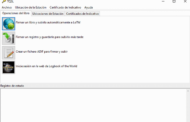




Un Comentario
Josep - EA3CY
Gracias por el tutorial.
Josep – EA3CY